Проверка работоспособности сервера
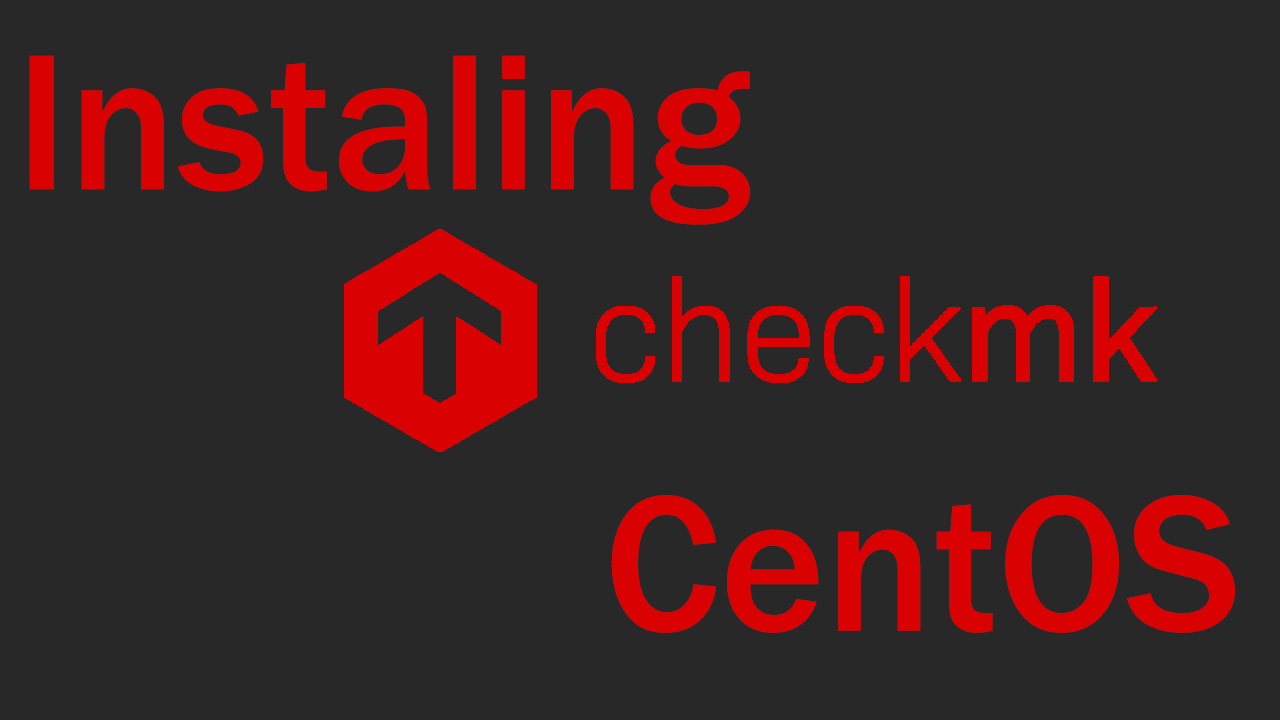
Любой сервер требует постоянного контроля и настроек из-за которых он будет безопасным для использования. И если в Windows сервере изначально устанавливаются приложения, с помощью которых можно отследить работоспособность(а так же там легко все настроить из-за графической среды).
Ранее мы уже просматривали некоторые нюансы, которые помогут вам настроить сервер, а сейчас же мы поговорим о других важных настройках сервера, которые увеличат безопасность и позволят наблюдать его работоспособность.
Все команды выполняются от лица root пользователя либо пользователя с привилегиями sudo
Видео Инструкция
Мониторинг состояния
Скачивание checkmk и настройка
Для мониторинга состояния вам отлично подойдет утилита Checkmk
Данная утилита позволяет отслеживать как работают компоненты, а также получать уведомления в момент когда что-то работает неверно.
Для того чтобы установить её вам нужно изначально проверить обновления для системы командой “Apt-get update”
После этого скачайте саму утилиту с помощью команды:
Wget https://https://checkmk.com/support/2.0.0p23/check-mk-raw-2.0.0p23_0.focal_amd64.deb
После того как архив был скачан необходимо его распаковать это делается с помощью команды:
apt install -y ./check-mk-raw-2.0.0p23_0.focal_amd64.deb
Далее просто дождитесь окончания распаковки и установки (Это все делается командой указанной выше).
Когда все установилось вы можете проверить работает ли данная программа командой: omd
Теперь чтобы все работало стабильно нам потребуется включить фаервол и дать разрешить работу сервера Апаче (Он установился вместе с приложением.) Для этого введите команды:
- Ufw allow apache - разрешает апаче
- Ufw enable - включает фаервол
- Ufw status - покажет работает ли фаервол
После введения последней команды у вас должен отобразиться список показанный выше и если все также значит все работает стабильно.
Теперь нам нужно создать сам профиль мониторинга и для этого вводим команду:
Omd create “Name”
Я выбрал имя monitor. После того как запустите данную команду просто подождите окончания ее загрузки, система сама все настроит автоматически.
Выделенные пункты указывают адрес на который нужно подключиться, а также имя пользователя и пароль для авторизации. Именно по данному адресу вы сможете мониторить сервер.
Запуск мониторинга
Настройка завершена и нам нужно запустить мониторинг командой:
Omd start name
Чтобы перейти на сайт в адресной строке напишите: http://ip_your_ubuntu_server/name _of_your_monitor/
После того как вы перейдете на сайт вам необходимо будет ввести данные для входа, которые ранее вам выдала консоль.
Здесь вы можете просмотреть всю информацию о сервере, но сейчас здесь ничего не работает. Изменим это мы немного позже.
Для того чтобы вам было удобнее заходить, а также повысить уровень безопасности следует изменить пароль для входа. Сделать это вы можете нажав в левом нижнем углу на User и далее выбрав “Change Password”
После этого вас перенесет на страницу где нужно ввести актуальный пароль и дважды ввести новый.
Также в Edit profile вы можете изменить данные пользователя, к примеру, изменить язык и прочие данные.
Мониторинг системы
Чтобы добавить наш сервер в мониторинг нужно добавить агент check-mk-agent Для этого перейдите в настройки на сайте и перейдите в вкладку “Agent->linux”
Здесь вы увидите пакет необходимый для скачивания он находится в “Packaged Agents”
Скачиваем именно версию .deb
Для того чтобы скачать агент введите команду:
Wget http://Your_IP_ubuntuserver/name_of_monitor/check_mk/agents/check-mk-agent_version_fromsite
После того как скачаете данный архив файлов его потребуется установить командой:
Apt install -y ./check-mk-agent_version
Архив был распакован и установлен для его проверки используйте команду: check-mk-agent
Будет выведено много текста, но самое главное нам выдается в конце и именно благодаря этим данным мы сможем настроить checkmk
Нам необходимо настроить xinetd это требуется для большей безопасности сервера. Открываем этот файл любым редактором я открываю командой:
Nano /etc/xinetd.d/check_mk
После этого нам потребуется изменить строчки configure ip address
Здесь меняем строку с ip адресом переведя её к виду 127.0.0.1
Это нужно чтобы был просмотрен только наш сервер и все, а после этого уже сохраняем файл и перезапускаем его командой:
Systemctl restart xinetd
Добавляем сервер в мониторинг
Для добавления сервера переходим обратно на сайт мониторинга и в настройках переходим по пунктам “setup->hosts”
Здесь вам необходимо ввести имя хоста (Можете указать как и имя вашего мониторинга), также проставьте галочку рядом с IPv4 и введите 127.0.0.1 т.к. мы уже указали что будем просматривать данные нашего сервера.
После этого сохраните данные и включите мониторинг нажав на “Save & go to service configuration”. Далее просто дождитесь окончания загрузки и перед вами будут выведены актуальные данные по серверу, а также данные по загрузке ЦП которые обновляются раз в 15 минут.
Вы можете обновить статистику сервера кнопкой “Full Service Scan” и обязательно нажмите на Fix all чтобы все отслеживалось. Далее нажмите на “Change” в правом верхнем углу, потом активируйте изменения нажав “Activate on selected sites”
После этого настройки сохранятся и вы можете отслеживать работу с главной страницы.
Как видно все работает стабильно, а желтая ошибка является не критичной для работы и это просто предупреждение. Если вдруг у вас будет красная ошибка то она является критичной и её следует устранить как можно скорее. После устранения всех ошибок многоугольник будет просто зеленым.
А чтобы отследить подробнее информацию и увидеть, к примеру, график работы нажмите на один из пунктов. После этого вас перенесет на настройки где вы можете наблюдать статистику и там где будет значок графика вы можете увидеть её просто наведя на неё курсор.
Заключение
В данной статье мы рассмотрели как можно мониторить работоспособность сервера используя checkmk что является мощной и удобной утилитой. С её помощью вы сможете отследить графики работы и со временем они будут заполняться все больше. Также мы немного ознакомились с интерфейсом checkmk и тем как им можно пользоваться. Чтобы ваш сервер работал стабильно следует всегда быть внимательным к его комплектующим и следить за работоспособностью, также вы всегда можете арендовать сервер у нас и не беспокоиться за его состояние.

